컴퓨터를 다루는 방법에는 크게 두 가지가 있습니다. 하나는 사용자 친화적인 그래픽 사용자 인터페이스(GUI)이고, 다른 하나는 텍스트 기반의 커맨드 라인 인터페이스(CLI)입니다. Windows 운영체제는 기본적으로 GUI를 제공하며, 사용자들은 이를 통해 시스템 설정을 변경하거나, 파일을 관리하거나, 프로그램을 실행하는 등의 작업을 수행합니다.
하지만 GUI만으로는 할 수 없는 상세한 조작이 필요하거나, 복잡한 작업을 자동화하고자 할 때는 커맨드 라인 인터페이스(CLI)가 필요합니다. CLI는 명령어를 직접 입력하여 컴퓨터를 조작하는 방식으로, 이를 통해 사용자는 GUI에서는 제한적이거나 불가능한 고급 기능을 사용할 수 있습니다.
Windows에서는 명령 프롬프트라는 CLI 도구를 제공합니다. 이는 Windows의 핵심적인 부분을 조작하거나, 다양한 시스템 도구를 실행하거나, 네트워크 작업을 수행하는 등의 작업에 사용됩니다. 명령 프롬프트는 텍스트 기반의 검은색 화면에 흰색 글씨로 명령어를 입력하고 결과를 확인하는 방식으로 동작합니다.
이번 글에서는 Windows에서 명령 프롬프트를 어떻게 사용하는지, 그리고 때때로 필요한 관리자 권한으로 실행하는 방법에 대해서도 같이 설명하겠습니다.
튜토리얼 환경: 윈도우 11 Pro (빌드: 22621.2428)
Windows 검색으로 열기
Windows에서는 내장된 검색 기능을 통해 설치된 프로그램, 시스템 설정, 파일, 폴더 등을 쉽게 찾아 실행하거나 열 수 있으며 명령 프롬프트 또한 간단하게 찾아서 열수 있습니다.
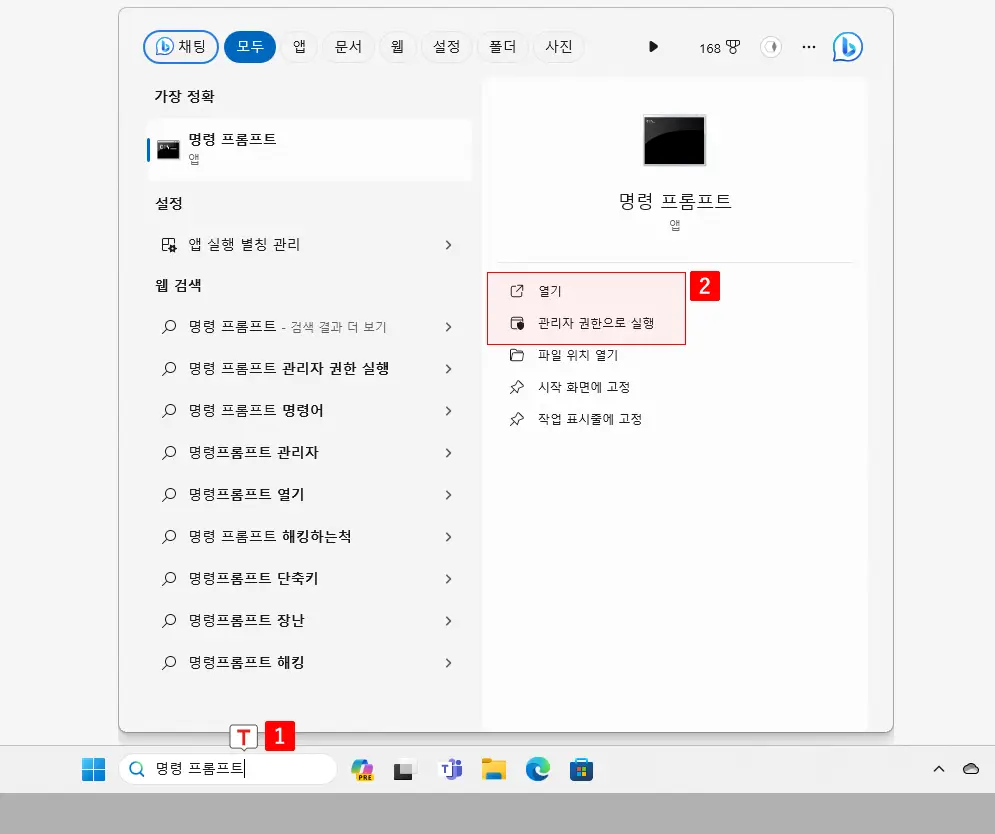
작업 표시줄에 위치한 검색 필드에 cmd 또는 명령 프롬프트 이라고 입력 후 검색 결과의 가장 정확 항목에 명령 프롬프트가 검색 되면, 오른쪽 하위 실행 옵션에서 또는 를 클릭합니다.
- 열기: 일반 사용자 권한으로 명령 프롬프트 실행
- 관리자 권한으로 실행: 관리자 권한으로 명령 프롬프트 실행
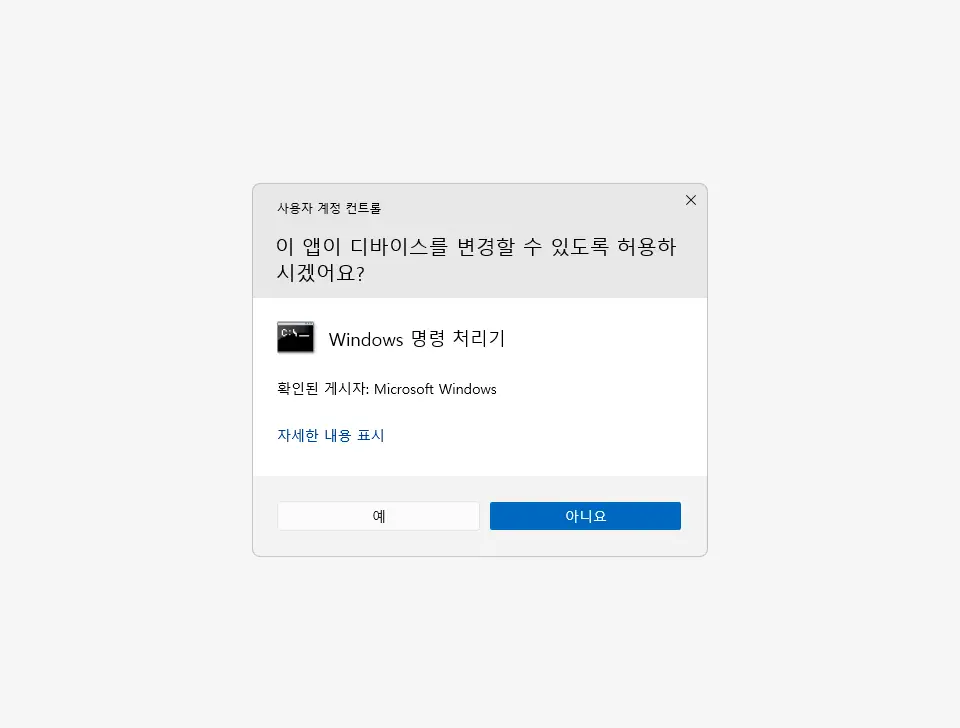
관리자 권한으로 실행 시 현재 로그인 된 사용자 계정의 보안 수준에 따라 사용자 계정 컨트롤 동의창이 보여질 수 있습니다. 동의하지 않는 경우 다음으로 진행할 수 없으니 버튼을 클릭합니다.
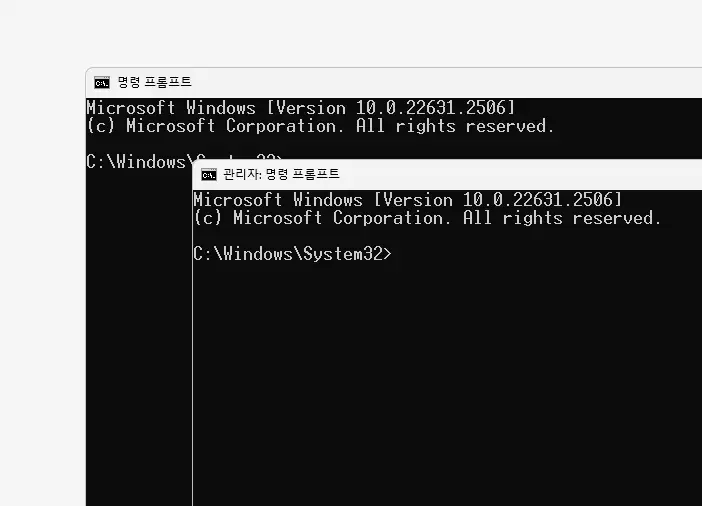
일반 사용자 권한의 명령 프롬프트와 관리자 권한으로 실행한 명령 프롬프트는 위 이미지와 같이 창의 제목으로 확인할 수 있습니다.
실행(Run)으로 열기
실행창을 이용하면 손쉽게 명령 프롬프트를 열 수 있습니다. 실행 더 알아보기
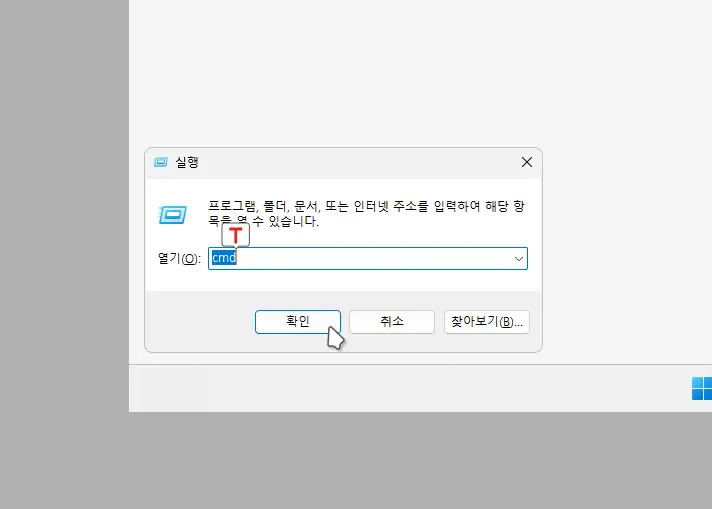
실행 창은 바로가기 단축키가 지정되어 이를 통해 손쉽게 열 수 있습니다. 실행 단축키인 Win와 R키를 동시에 입력해 실행을 활성화합니다. 실행 창이 열리면 옆 텍스트 필드에 cmd를 입력한 뒤 버튼을 클릭 하거나 Enter 키를 눌러주면 명령 프롬프트가 열리게 됩니다.
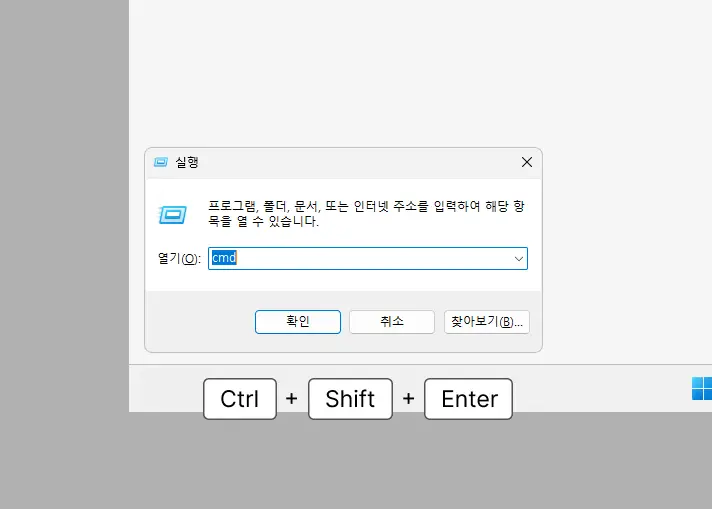
실행으로 여는 명령 프롬프트는 기본적으로 일반 사용자 권한이지만 Ctrl + Shift + Enter 키 조합으로 바로 관리자 권한의 명령 프롬프트를 실행할 수 있습니다.